电脑获取不到IP地址如何解决?电脑获取不到IP地址的解决方法
作者:佚名 来源:系统下载 时间:2025-03-16
现在我们买电脑都会安装宽带,不然就没办法上网,顺便还会买个无线路由器,可以释放无线WIFI,供手机连接无线网络,所以我们电脑的IP地址都是路由器分配的,最近有用户反映说自己电脑获取不到IP地址了,这是什么情况,这有可能是路由器或者网卡出现故障了,下面小编就为大家介绍一下电脑获取不到IP地址的解决方法。
首先打开网络和共享中心,打开网络连接,在属性中打开IPv4选项,查看其IP获取方式,如果是手动获取的则改成自动,如果是自动获取的则尝试手动,可参考图中所示进行配置,然后点击确定退出。
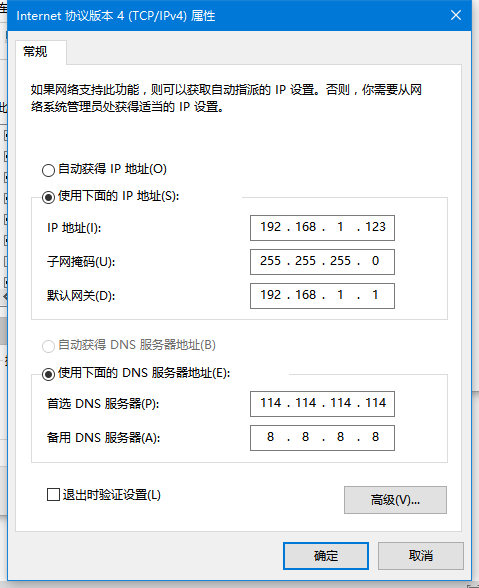
如果更改IP地址获得方式后依然无法获取IP,则进入路由器设置,在DHCP服务中查看该服务是否启用,若未启用则将其启用,然后点击保存,自动重启路由器后查看电脑能否正常获取IP地址。
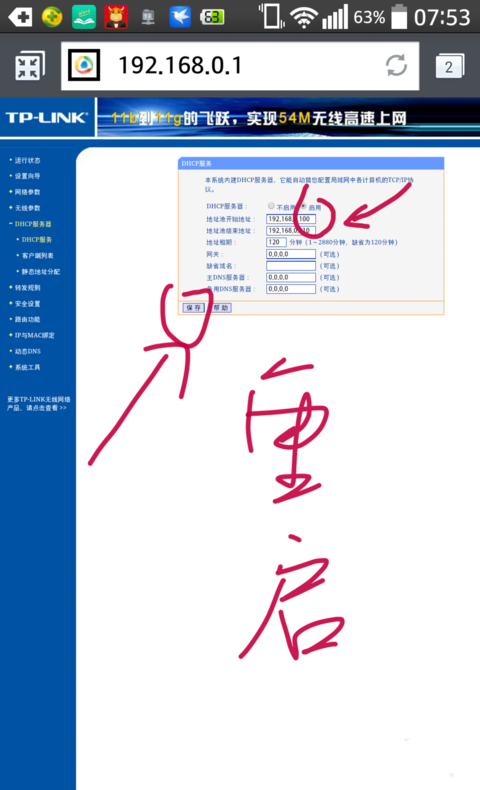
如果我们打开网络和共享中心是,没有网络连接,那说明网卡被禁用或损坏,在桌面上右键电脑图标,打开管理,在设备管理器中查看网卡的状态,如果被禁用,可以右键将其重新启用,若无法启用则表示网卡损坏,需更换,如果上面有问号之类的则说明没有网卡驱动,安装网卡驱动即可。
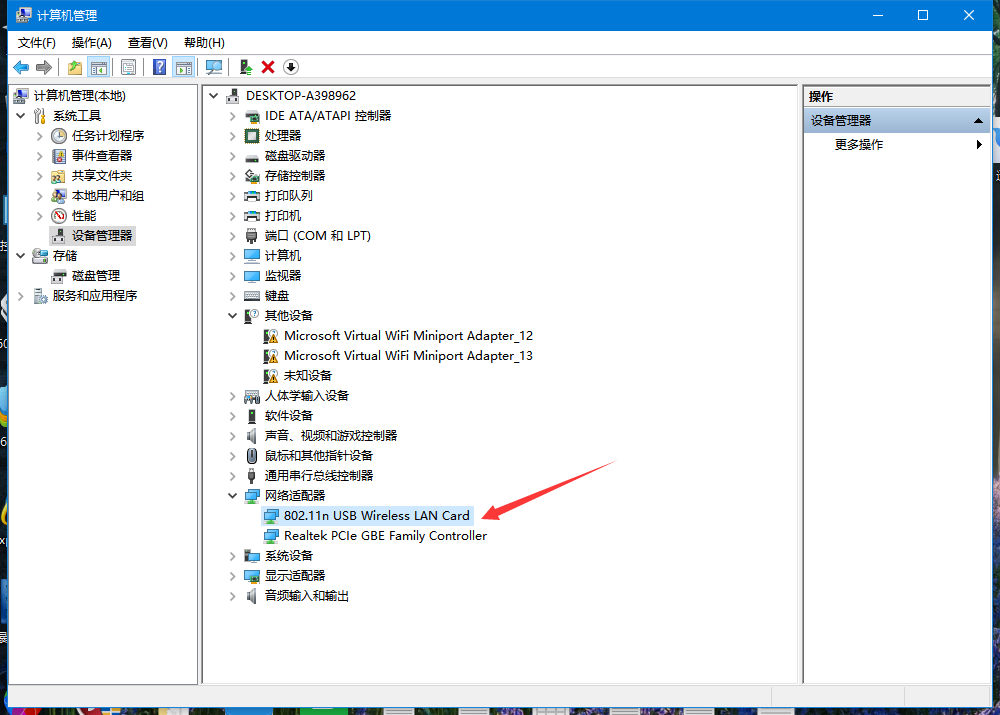
以上为大家介绍的就是电脑获取不到IP地址的解决方法,如果你也遇到这种情况,那么可以按照上面的步骤进行操作解决哦。










































































